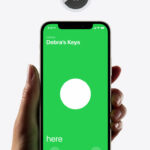5 maneras fáciles de liberar espacio de almacenamiento en iCloud

iCloud facilita la vida de los usuarios de iOS haciendo copias de seguridad de todas tus fotos, documentos, correos electrónicos y otros datos, para que puedas acceder a ellos incluso si pierdes o cambias tu dispositivo. Otra ventaja de este servicio en la nube es que puede acceder a sus datos a través de todos sus dispositivos iOS conectados. Aunque iCloud es muy útil, tiene un problema: el espacio libre en disco de 5 GB que ofrece Apple no es suficiente para la mayoría de los usuarios. Este espacio se llena muy pronto y usted se ve obligado a actualizarse al servicio premium o a borrar sus datos.
Si no desea actualizar a un servicio iCloud de pago con tarifas anuales, existen varias formas de liberar parte del espacio de disco de iCloud utilizado.
En este artículo compartiremos 5 formas sencillas de liberar espacio de almacenamiento en iCloud que pueden ayudarte a recuperar parte de ese valioso espacio de disco lleno en tu iPhone, iPad o iPod touch.
Desactivar secuencias de fotos y utilizar otros servicios de copia de seguridad
iOS 7 realiza automáticamente una copia de seguridad de 1.000 fotos en tu secuencia de fotos, a las que se puede acceder en todos tus dispositivos iOS. iCloud también realiza copias de seguridad de las fotos almacenadas en tu iPhone o iPad para mantenerlas seguras en caso de que algo le ocurra a tu dispositivo. Las fotos ocupan la mayor parte del espacio de iCloud, por lo que la mejor manera de evitar que esto ocurra es desactivando el servicio Photo Stream. Para ello, vaya a Settings> iCloud> Photos> My Photo Stream y desactive la opción’My Photo Stream’.
Es una buena idea mantener una copia de seguridad de sus fotos en lugar de no tener ninguna. Puede utilizar varios servicios de terceros, como Dropbox y Google+, para guardar sus fotos e incluso acceder a ellas a través de diferentes dispositivos. Ambos servicios son gratuitos.
Relacionado:
Eliminar copias de seguridad antiguas
iCloud sólo mantiene una copia de seguridad para un dispositivo a la vez y se encarga automáticamente de la duplicación. Sin embargo, hace poco me di cuenta de que la copia de seguridad de mi antiguo iPhone, que ya no tenía en mi poder, también estaba almacenada en mi cuenta de iCloud, ocupando 1,6 GB de mi capacidad de almacenamiento disponible. Así que si tiene un dispositivo iOS más antiguo que ya no utiliza, vaya a Settings> iCloud> Storage & Backup> Manage Storage y compruebe en ‘Backups’. Si ve alguna copia de seguridad obsoleta, elimínela punteándola y pulsando el botón ‘Eliminar copia de seguridad’ en la siguiente pantalla.
Desactivar aplicaciones en la copia de seguridad
Si utilizas la copia de seguridad de iCloud en lugar de hacer una copia de seguridad de tu dispositivo en iTunes, puedes ahorrar espacio desactivando algunas aplicaciones de la copia de seguridad. Puede desactivar las aplicaciones para las que no desea tener una copia de seguridad o las que tienen su propia copia de seguridad en la nube configurada. Para desactivar las aplicaciones de iCloud Backup, vaya a Settings> iCloud> Storage & Backup> Manage Storage . Y desde la siguiente página desactiva los botones para esas aplicaciones.
Eliminar documentos y otros datos
iCloud almacena copias de seguridad de muchas de tus aplicaciones. Algunas de estas aplicaciones podrían ser aquellas para las que ya no se usa o para las que no se necesitan copias de seguridad. Vaya a Settings> iCloud> Storage & Backup> Manage Storage y en ‘Documentos y datos’ busque dichas aplicaciones. Para eliminar simplemente pulse sobre una aplicación y desde la página siguiente pulse sobre ‘Editar’ y luego ‘Eliminar todo’.
Eliminar correos electrónicos de iCloud
Si tienes un correo electrónico iCloud o @me y lo utilizas a diario, es posible que no te hayas dado cuenta de que tus mensajes y, especialmente, los archivos adjuntos, también cuentan para tu espacio de disco disponible en iCloud. Puede liberar este espacio al deshacerse de los correos electrónicos que tienen grandes archivos adjuntos o muchas imágenes. Por ejemplo, mi Mail estaba ocupando más de 700MB de mi almacenamiento. Puede comprobarlo yendo a Settings> iCloud> Storage & Backup> Manage Storage. Sólo tienes que abrir una cuenta de correo iCloud en tu dispositivo iOS o en el sitio web iCloud.com y empezar a eliminarla. Esto también le ayudará a alcanzar el estado de bandeja de entrada cero que la mayoría de nosotros deseamos.
Si nada funciona, comprar almacenamiento adicional en iCloud no es una mala idea, especialmente si utilizas más de un dispositivo iOS con un ID de Apple. Puede obtener 10 GB de almacenamiento adicional además de 5 GB por 20 dólares al año. 20 GB por 40 USD y 50 GB por 100 USD al año.

Marcos Robson es redactor autónomo de Tech&Crumb y redacta los temas de seguridad, privacidad, libertad de información y cultura hacker (WikiLeaks y criptografía). Actualmente trabaja en en Nueva York (Wired).